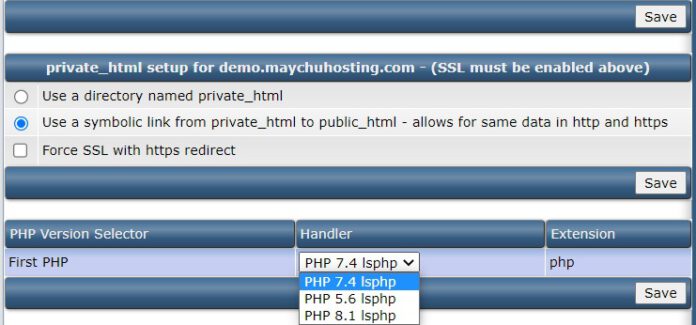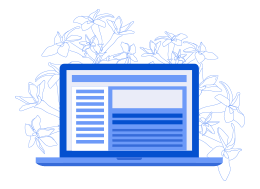Directadmin là 1 phần mềm quản trị hosting cực kỳ đơn giản và thân thiện với người sử dụng, tốc độ thao tác ngày càng nhanh, các chức năng của Direcadmin không ngưng được cải tiến.
Ở phần này chúng ta sẽ cùng xem qua 1 chức năng rất hữu ích và quan trọng của Directadmin, đó là làm thế nào để thay đổi các phiên bản PHP cho website. Mặc định, khi bạn đăng ký mua hosting ở 1 nhà cung cấp nào đó, bạn sẽ được yêu cầu phiên bản PHP để được khởi tạo. Tuy nhiên trong quá trình sử dụng, có thể phiên bản PHP đó không đáp ứng được yêu cầu của website, bạn cần phải thay đổi lại phiên bản PHP.
Trong directadmin có tích hợp sẵn công cụ cho phép người dùng thoải mái thay đổi các phiên bản PHP (tất nhiên là chỉ các phiên bản đã được nhà cung cấp cài đặt sẵn).
Đầu tiên, bạn truy cập trang quản trị hosting của mình (với tài khoản và đường dẫn do nhà cung cấp hosting gởi).
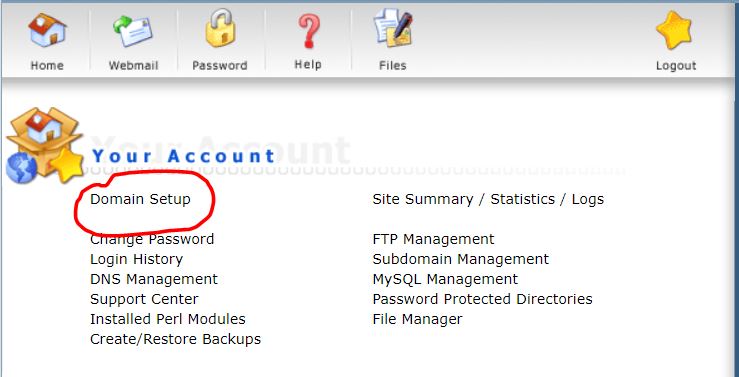
Bạn click vào mục Domain Setup, bạn sẽ thấy danh sách các tên miền mà mình đang sử dụng cho hosting của mình.

Ở đây mình có 1 domain duy nhất là demo.maychuhosting.com, trường hợp có nhiều hơn 1 sẽ thấy các tên khác trong danh sách này.
Bạn muốn thay đổi PHP cho tên miền nào thì hãy bấm vào tên đó.
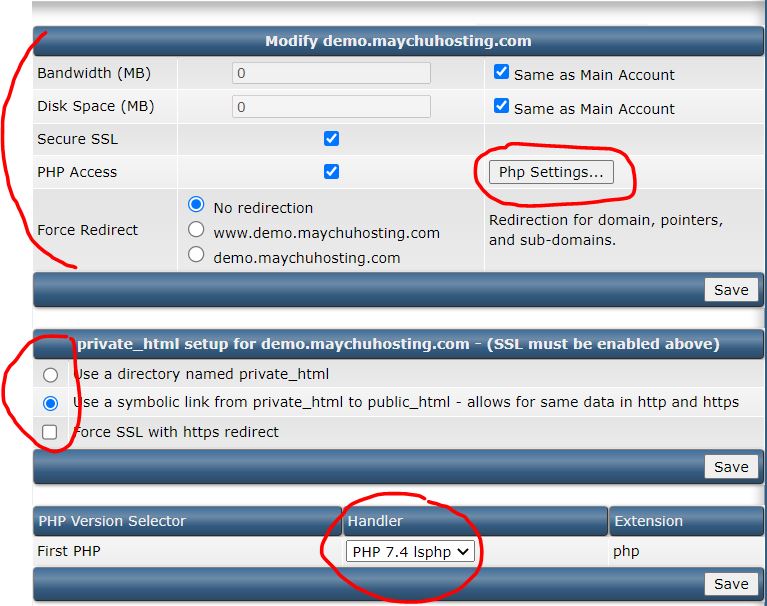
Hệ thống sẽ xuất hiện 1 trang mới, hiển thị các thông số hiện tại của domain đang chạy. Ở đây bạn chú ý 2 phần khoanh tròn là PHP Setting, và PHP version Selector.
PHP version Selector: đây chính là phần Directadmin cho phép bạn lựa chọn phiên bản PHP cho domain của mình, bạn bấm vào Handler, hệ thống sẽ xổ ra các phiên bản hiện có trên Server
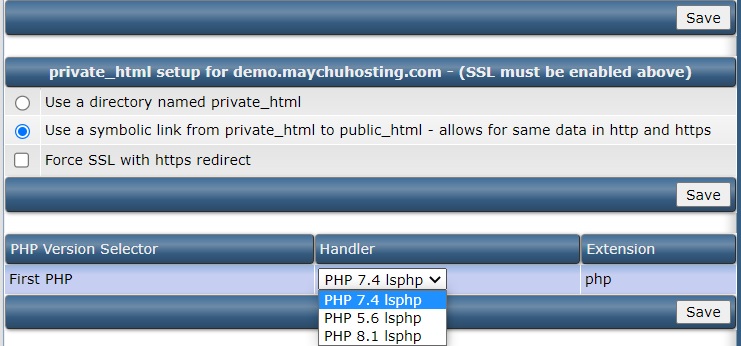
Mặc định, Directadmin sẽ cho phép được cài đặt 4 phiên bản, và là phiên bản PHP nào thì là do nhà cung cấp quyết định cài đặt.
Bạn click chọn 1 phiên bản PHP phù hợp với website của mình, chọn Save để lưu lại.
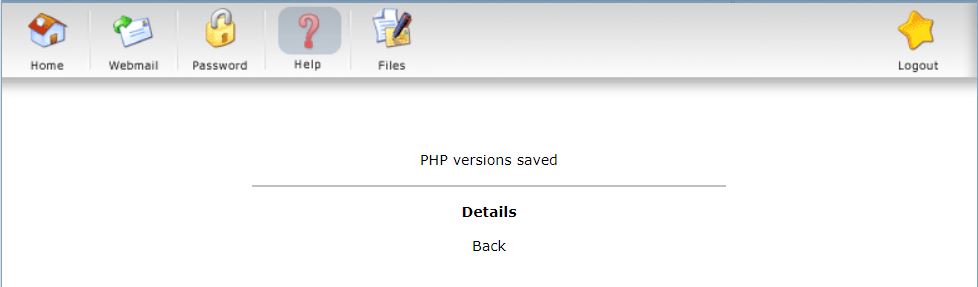
Như hình trên thì chúng đã đã thao tác thành công. Bấm Back để quay lại.
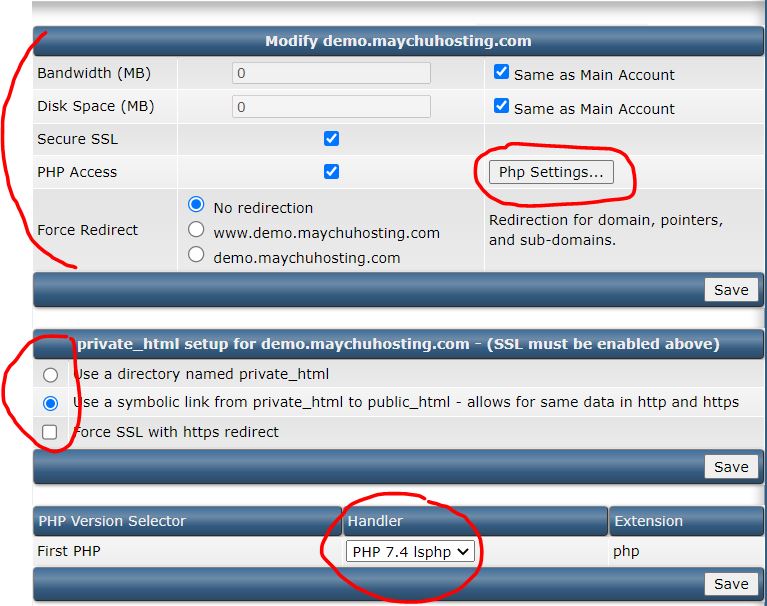
Quay lại mục Domain Setup, bạn chọn PHP Settings,
Tiếp tục điều chỉnh lại các thông số PHP, nếu cần thiết, tuỳ vào yêu cầu website của bạn là gì.
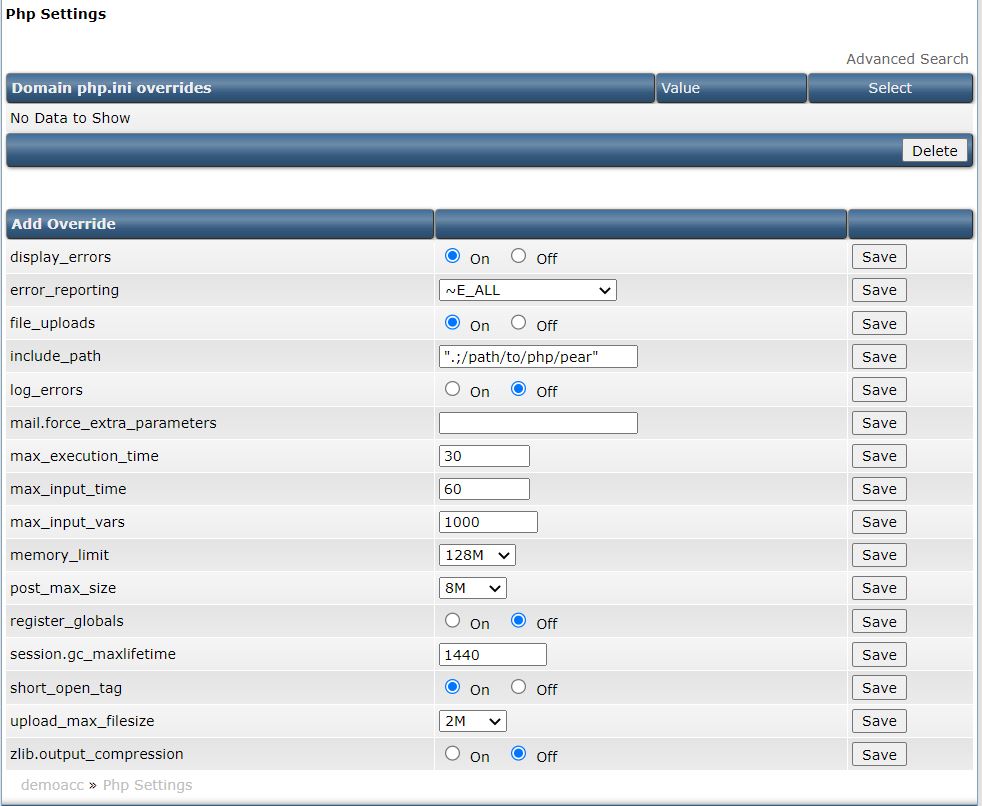
Hình trên là các chức năng cho phép bạn điều hình lại PHP cho website của mình, cấu hình bằng cách chọn hoặc nhập vào tên của chức năng tương ứng, Xong thì bấm Save để hoàn thành.
Như vậy là chúng ta đã thao tác xong phần cài đặt PHP cho domain của mình. Chúc các bạn thành công.
Trân trọng